تم تطوير ساحة معركة متعددة اللاعبين عبر الإنترنت ، أو MOBA ، بواسطة Valve وتسمى Defense of the Ancients 2 (DotA2). لقد اخترت حذف Dota 2 تمامًا لأنك أردت إنهاء اللعب وتوفير بعض مساحة القرص. ل تعليمات إزالة التطبيق on كيف قم بإلغاء تثبيت Dota 2 على نظام Mac، استمر في القراءة إلى الأقسام التالية.
المحتويات: الجزء 1. لماذا لا يمكنني حذف Steam (Dota 2) على نظام Mac؟الجزء 2. كيف يمكنني إلغاء تثبيت Dota 2 على جهاز Mac يدويًا؟الجزء 3. كيف يمكنني إلغاء تثبيت Dota 2 بالكامل على نظام Mac؟الجزء 4. استنتاج
ملاحظة: قد لا يزال إلغاء تثبيت Dota 2 عبر Steam نفسه يحتوي على بعض الملفات المتبقية على جهاز Mac الخاص بك في بعض الأحيان. ما نريد أن نوصي به في هذه المذكرة هو منظف Mac احترافي يمكنه مساعدتك في إزالة Dota 2 بالكامل. قم بتجربة الإصدار التجريبي المجاني إذا كنت مهتمًا.
الجزء 1. لماذا لا يمكنني حذف Steam (Dota 2) على نظام Mac؟
فكيف إلغاء تثبيت Dota 2 على نظام Mac؟ دوتا هي واحدة من الألعاب الأكثر شعبية على Steam. يعد إنشاء ملف تعريف Steam وتنزيل Dota 2 من Steam المتطلبات الوحيدة للعب اللعبة على جهاز Mac. لذلك قد يرغب المستخدمون في حذف Steam بالكامل لإزالة Dota 2.
أين يتم تثبيت Steam على نظام Mac؟
- عادةً ما يتم تثبيت Steam في الدليل التالي على جهاز Mac الخاص بك: /Applications/Steam.app
- غالبًا ما يتم تخزين ملفات اللعبة والبيانات الأخرى ذات الصلة في: ~/Library/Application Support/Steam
يمكنك الانتقال إلى هذه المواقع باستخدام Finder أو عن طريق إدخال المسارات في مربع الحوار "Go to Folder".
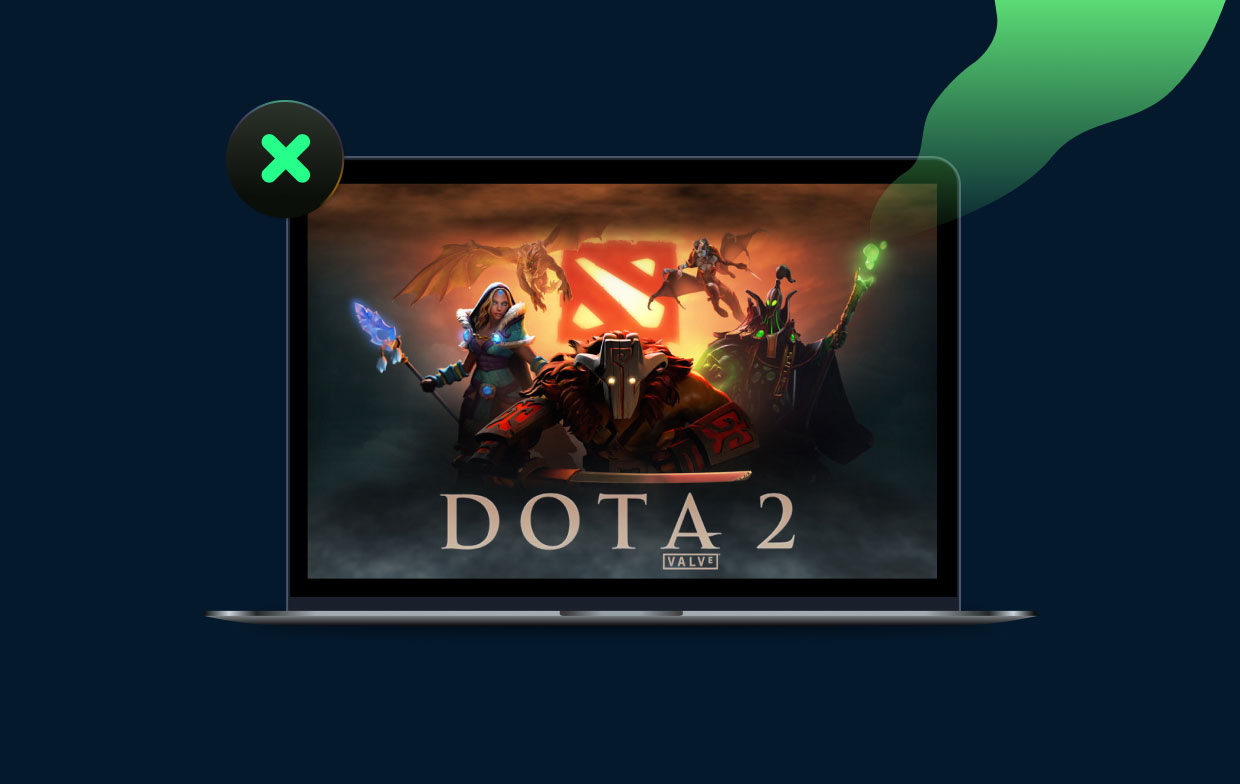
ولكن لماذا لا يمكنني حذف Steam على جهاز Mac الخاص بي؟ قد يكون هناك عدة أسباب وراء احتمال مواجهتك مشكلة في حذف Steam من جهاز Mac الخاص بك:
-
البخار قيد التشغيل:
- تأكد من إغلاق Steam تمامًا. تحقق مما إذا كان لا يزال قيد التشغيل في الخلفية وفرض الإنهاء إذا لزم الأمر. يمكنك القيام بذلك عن طريق النقر بزر الماوس الأيمن على أيقونة Steam في Dock واختيار "إنهاء" أو باستخدام
Activity Monitorلإجبار إنهاء هذه العملية.
- تأكد من إغلاق Steam تمامًا. تحقق مما إذا كان لا يزال قيد التشغيل في الخلفية وفرض الإنهاء إذا لزم الأمر. يمكنك القيام بذلك عن طريق النقر بزر الماوس الأيمن على أيقونة Steam في Dock واختيار "إنهاء" أو باستخدام
-
أذونات النظام:
- قد لا يكون لديك الأذونات اللازمة لحذف التطبيق. تأكد من أن لديك الحقوق الإدارية على جهاز Mac الخاص بك. إذا لزم الأمر، يمكنك ضبط الأذونات عن طريق تحديد تطبيق Steam، والضغط على
Cmd + Iللحصول على المعلومات وتعديل الأذونات ضمن قسم "المشاركة والأذونات".
- قد لا يكون لديك الأذونات اللازمة لحذف التطبيق. تأكد من أن لديك الحقوق الإدارية على جهاز Mac الخاص بك. إذا لزم الأمر، يمكنك ضبط الأذونات عن طريق تحديد تطبيق Steam، والضغط على
-
العمليات الخلفية:
- قد يكون لدى Steam عمليات قيد التشغيل في الخلفية، مثل تحديث الألعاب أو مزامنة البيانات. تأكد من إيقاف جميع العمليات ذات الصلة. يمكنك استخدام
Activity Monitorللعثور على هذه العمليات وإيقافها.
- قد يكون لدى Steam عمليات قيد التشغيل في الخلفية، مثل تحديث الألعاب أو مزامنة البيانات. تأكد من إيقاف جميع العمليات ذات الصلة. يمكنك استخدام
-
الملفات المقفلة:
- قد تكون بعض الملفات أو المجلدات المتعلقة بـ Steam مقفلة. قم بفتحها عن طريق تحديد الملف أو المجلد، والضغط على
Cmd + Iوإلغاء تحديد مربع الاختيار "مقفل".
- قد تكون بعض الملفات أو المجلدات المتعلقة بـ Steam مقفلة. قم بفتحها عن طريق تحديد الملف أو المجلد، والضغط على
سيوضح لك القسم التالي كيفية إلغاء تثبيت Dota 2 على جهاز Mac إذا واجهت مشكلات مثل عدم تلبية متطلبات النظام لديك.
الجزء 2. كيف يمكنني إلغاء تثبيت Dota 2 على جهاز Mac يدويًا؟
كيفية إزالة Dota 2 من Mac عبر Steam
يمكن إلغاء تثبيت أي لعبة اشتريتها أو تثبيتها وإعادة تثبيتها عبر Steam في أي وقت. الإجراء بسيط مثل مجرد تثبيتها. من خلال الإرشادات خطوة بخطوة في هذا المنشور ، سنرشدك خلال عملية كيفية حذف Dota 2 على جهاز Mac.
- Запустить بخار التطبيق وتسجيل الدخول إذا لزم الأمر.
- قد تكون علامة التبويب المكتبة موجودة في القائمة المنسدلة العلوية.
- في مكتبتك ، ابحث عن Dota 2 لإزالته ، وانقر بزر الماوس الأيمن فوقه. يجب أن يؤدي هذا إلى ظهور خيار قائمة منسدلة. من هناك اختر إدارة؛ سيظهر بعد ذلك خيار قائمة منسدلة جديدة. انقر إلغاء في القائمة المنسدلة هناك.
- إذا اخترت إزالة اللعبة بالكامل ، فسيطلب منك Steam أولاً. حدد زر إلغاء التثبيت عندما تكون مستعدًا للقيام بذلك.
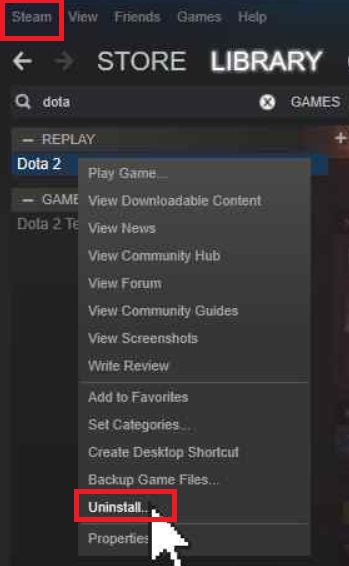
كيفية إلغاء تثبيت Dota 2 على نظام Mac يدويًا
ستحتاج إلى إزالة كل ملف متعلق بـ Dota 2 يدويًا إذا كنت ترغب في القيام بذلك. اتبع الإرشادات أدناه لإزالة Dota 2 تمامًا من جهاز Mac إذا لم تعد بحاجة إليه.
- في Dock ، انقر فوق ملف مكتشف
- حدد موقع Dota 2 بالنقر فوق ذكية ومتخصصة.
- انقله إلى سلة المهملات باستخدام قائمة النقر بزر الماوس الأيمن.
- اضغط على مفاتيح Finder's Shift + Command + G معًا.
- انقر على Go زر بعد الكتابة
Applications/Steam/steamapps/common/dota 2 beta/. - الوصول إلى بقايا الطعام على البخار.
- احذف مجلد Dota 2 بالكامل لمسح جميع بيانات Dota 2 من جهاز Mac الخاص بك.
- اختار فارغة المهملات من قائمة السياق عند النقر بزر الماوس الأيمن فوق سلة المهملات لإلغاء تثبيت Dota 2 على نظام Mac.

الجزء 3. كيف يمكنني إلغاء تثبيت Dota 2 بالكامل على نظام Mac؟
إذا كنت قد انفصلت بالفعل عن Dota 2، لكنك اكتشفت بقايا اللعبة على جهاز Mac الخاص بك، فيمكنك مسح تلك البقايا أيضًا. PowerMyMac يحتوي على وحدة إلغاء تثبيت التطبيقات المتخصصة، مما يجعل عملية إزالة Dota 2 أسهل إلى حد كبير. بامكانك ايضا إزالة Steam من جهاز الكمبيوتر الخاص بك يمكنك بسهولة أو إزالة جميع أشكال الملفات الضخمة والمستندات وملفات المهملات وغيرها من الأشياء غير الضرورية من جهاز Mac باستخدام هذه الأداة.
اتبع الخطوات أدناه حول كيفية إلغاء تثبيت Dota 2 على جهاز Mac لمعرفة ما إذا كان هذا البرنامج فعالاً في التخلص من التطبيقات غير المرغوب فيها أو غير المفيدة:
- بمجرد بدء تشغيل PowerMyMac ، اختر إلغاء تثبيت التطبيق.
- لبدء تحليل شامل لبرنامج Mac الخاص بك، اضغط على SCAN
- ستعرض نافذة جديدة جميع تطبيقاتك المثبتة على جهاز Mac الخاص بك. ابحث عن Dota 2 من القائمة أو ببساطة اكتب اسمه لتحديد موقعه.
- ستتم إزالة أي بقايا تطبيق من التطبيق بالكامل من خلال النقر على "كلين".
- "تم التنظيف"يجب أن يظهر على الشاشة بمجرد الانتهاء.

الجزء 4. استنتاج
ضع في اعتبارك سيناريو قمت فيه بحذف جميع ملفات Dota 2 غير الضرورية أو حتى مكتبة Steam الكاملة الخاصة بك ولكنك لا تزال تريد مساحة أكبر. يمكن أن تشير مشكلة التخزين هذه إلى أنه يجب عليك تنظيف جهاز Mac الخاص بك.
يمكن لـ PowerMyMac مساعدتك في ذلك. مع هذا البرنامج، قد تعرف أخيرا كيفية إلغاء تثبيت دوتا 2 على ماك. بالإضافة إلى ذلك ، سيعمل جهاز Mac الخاص بك بسرعة أكبر ، مما يتيح لك استخدامه وتشغيل الألعاب عليه بشكل أكثر فعالية.



